Una dintre marile noutăți implementate de OS X Yosemite se încadrează în ceea ce Apple numește Continuitate. Noi vorbim despre Ia mâna sau, ceea ce este același lucru, să putem începe o sarcină de pe un dispozitiv și să o continuăm într-un altul din exact același punct în care îl lăsasem Cum se configurează Handoff?
Configurarea Handoff
Pentru a înființa Ia mâna trebuie să luăm în considerare o serie întreagă de condiții prealabile:
- iPhone / iPad actualizat la iOS 8 pentru mesajele pe care trebuie să le avem deja iOS 8.1 disponibil de luni, 20 octombrie)
- Computer Mac cu OS X Yosemite (Dacă nu v-ați actualizat încă la Yosemite puteți verifica echipamentul compatibil aici sau cum să instalați OS X Yosemite de la zero aici).
- Ambele trebuie să se afle sub același cont iCloud
- Ambele trebuie să aibă Bluetooth activat
- Dispozitivul inițial de unde v-ați început sarcina trebuie să fie deblocat și la mai puțin de zece metri de cel de-al doilea dispozitiv
Ținând cont de cele de mai sus, putem activați Handoff pe iPhone, iPad și Mac pentru a profita de noua funcție.
la activați Handoff pe iPhone sau iPad Trebuie doar să urmărim calea Setări → General → Handoff și aplicațiile sugerate și să activăm butonul Handoff:
la activați Handoff pe Mac cu OS X Yosemite Trebuie doar să accesați Preferințe sistem → General → Permiteți transferul între acest Mac și dispozitivele dvs. iCloud.
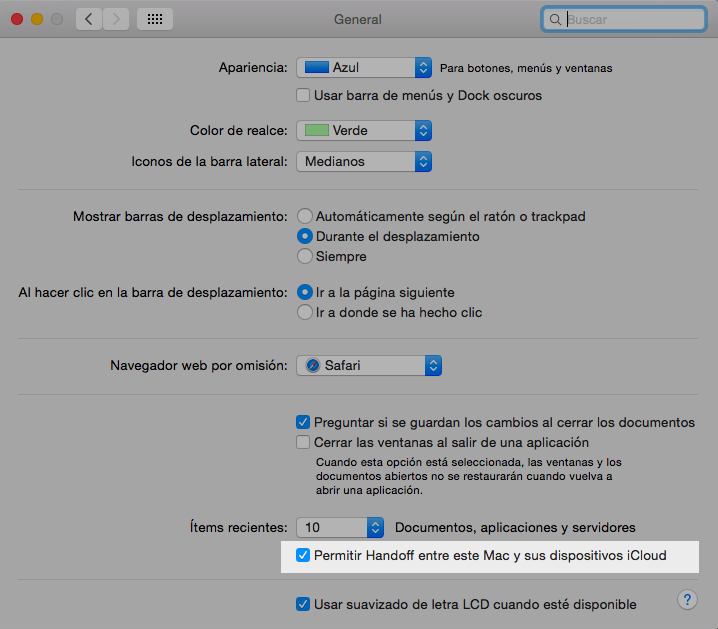
Nu uitați că puteți găsi multe alte sfaturi și trucuri de acest fel în secțiunea noastră despre Tutoriale.
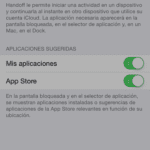
Se pare că nu toate Mac-urile sunt compatibile, din câte am citit, trebuie să aibă Bluetooth 4.0.
Pe MacBook Air la mijlocul anului 2011, opțiunea HandOff nu apare.
De asemenea, nu pot folosi AirDrop de la Mac la iPhone 5.
Un dezastru legat de AirDrop, trebuie să folosesc aplicații precum FileDrop, care practic face același lucru, dar folosind aplicații de la terți.
Un salut.
Pentru cei care au MacBook Air din 2011, există o soluție, deoarece au bluetooth-ul necesar 4.0. Github, este instalat și puteți folosi deja AirDrop, handoff și altele.
Opțiunea nu apare, dar dacă căutați returnarea, o puteți folosi. De exemplu: de la iphone-ul meu 5C accesez un site web, îl blochez și din Safari pe macbook-ul meu încep să foarfecă adresa URL și apare „filele iCloud”. Vezi dacă asta funcționează pentru tine.
Am un iPad de a treia generație (2012) și, conform celor spuse pe internet la acea vreme, a fost prima tabletă care a integrat Bluetooth 4.0. Ei bine, chiar copiii mamei lor de la Apple au HandOff limitat, deoarece această opțiune nu apare în panoul Setări / General (iOS 8.1). Și dacă nu apare, este pentru că „nu este compatibil”. Grrr